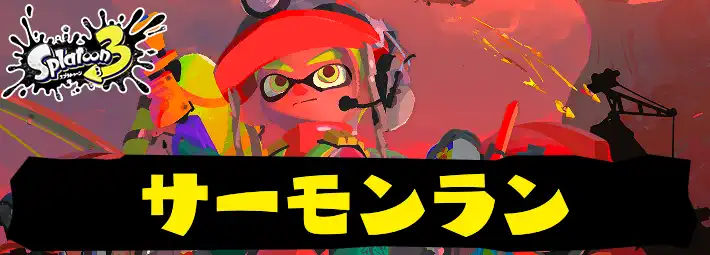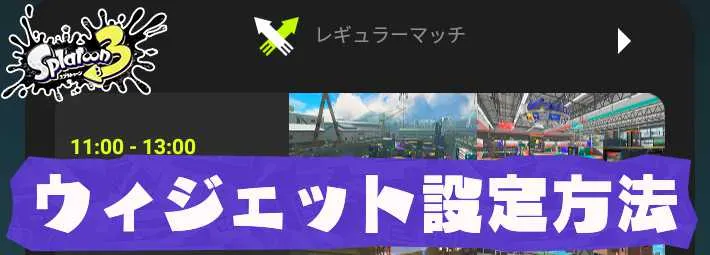
スプラトゥーン3の「ウィジェット設定方法」について掲載しています。イカリング3のウィジェット設定方法をOS(iOS・Android)別にまとめていますので、スプラ3/Splatoon3(switch)にてウィジェットのやり方・使い方がわからないという方はぜひお役立てください。
ウィジェット設定方法[iOS]
- ホーム画面でウィジェットか何もない場所を長押しする
- Appが揺れ始めたら指を離す
- 左上の「+」ボタンを押す
- 画面をスクロールし「Nintendo Swith Online」を選ぶ
- 任意のウィジェットを選ぶ
「バトルのきろく」「ステージスケジュール」「現在のそうび」「アルバム」をウィジェットとして追加できる
- ホーム画面の好きな場所に配置する
4種類のウィジェットを配置できる
| ウィジェット名 | 概要 |
|---|---|
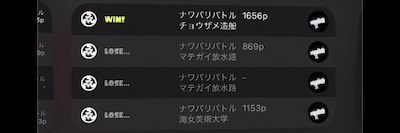 バトルのきろく バトルのきろく |
過去10戦のバトル結果を確認できる。任意のバトル結果を選択するとアプリを起動し詳細情報を確認可能。大小の2種類がある |
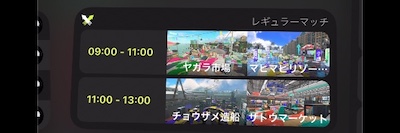 ステージスケジュール ステージスケジュール |
各モードのステージスケジュール情報を確認できる。モードは「ウィジェットを編集」から変更可能。大小の2種類がある |
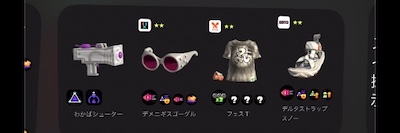 現在のそうび 現在のそうび |
現在装備しているギアやブキを確認できる。大小の2種類がある |
 アルバム アルバム |
ゲーム内で撮影した写真を確認できる。大中小の3種類がある |
イカリング3のiOS版ウィジェットは大まかに分けて4種類あります。それぞれ便利な機能がある他、大きさも複数あるため自分のホーム画面にあったものを選びましょう。
スケジュールに表示されるモードの変更方法
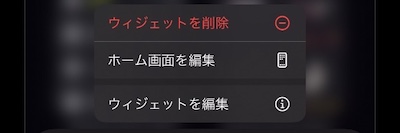
- ホーム画面に配置したステージスケジュールのウィジェットを長押しする
- 「ウィジェットを編集」を選択する
- 「表示するモード」を選択し好きなモードに変える
「レギュラーマッチ」「バンカラマッチ」「サーモンラン」から選択可能
iOS版のステージスケジュールに表示されるモードはウィジェットの設定画面の「ウィジェットを編集」から変えることができます。
やや変更方法が分かりにくいですが、上記手順を参考に変更してみましょう。
ウィジェット設定方法[アンドロイド]
- ホーム画面で何もない場所を長押しし「ウィジェット」を選ぶ
- 画面をスクロールし「Nintendo Swith Online」を選ぶ
- 任意のウィジェットを選ぶ
「アルバム」「バトルのきろく」「ステージスケジュール」をウィジェットとして追加できる
- ホーム画面の好きな場所に配置する
3種類のウィジェットを配置できる
ウィジェット名 概要  アルバム
アルバムゲーム内で撮影した写真を確認できる 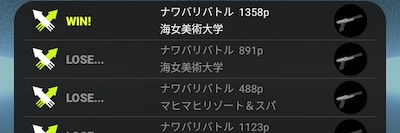 バトルのきろく
バトルのきろく過去10戦のバトル結果を確認できる。任意のバトル結果を選択するとアプリを起動し詳細情報を確認可能 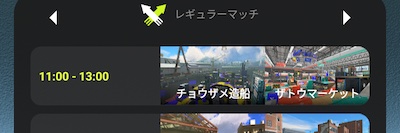 ステージスケジュール
ステージスケジュール各モードのステージスケジュール情報と現在の装備しているギアやブキを確認できる。モードはモード名横にある「◀︎▶︎」から変更可能 イカリング3のアンドロイド版ウィジェットは3種類あります。それぞれ便利な機能があるので自分に必要なウィジェットをホーム画面に配置しましょう。
ウィジェットの大きさは配置後に変更可能

アンドロイドのウィジェットは配置後に表示される青枠をスワイプさせることで大きさを変更することができます。
また、配置してしばらく経ってから大きさを変更したくなった時も、ウィジェットを長押しすれば青枠が表示されるのでいつでも自由に大きさを変えることが可能です。
スプラトゥーン3関連記事
 スプラトゥーン3 攻略TOP
スプラトゥーン3 攻略TOP関連記事[システム解説]
ロビー関連 ▶︎ロビー端末 ▶︎試し打ち ▶︎リプレイの見方 ▶︎フード・ドリンク ▶︎くじ引き ▶︎プライベートマッチ ▶︎フレンド合流 - 設定・カスタム ▶︎髪型・見た目 ▶︎おすすめ感度 ▶︎ザッカの入手方法 ▶︎ネームプレート ▶︎バッジ一覧 ▶︎ロッカールーム ▶︎二つ名 - バンカラマッチ ▶︎くじ引きコイン ▶︎バンカラパワー ▶︎バンカラマッチ仕様 ▶︎ウデマエの仕様 ▶︎オープン/チャレンジ ▶︎表彰の種類 イカリング3 ▶︎ヘヤタテ ▶︎イカリング3 ▶︎ロブイチ ▶︎ゲソタウン ▶︎ウィジェット設定方法 - 施設・機能 ▶︎さんぽ案内所 ▶︎ローカル対戦 ▶︎カタログ - システム解説 ▶︎バイトシナリオ ▶︎イクラ投げ ▶︎イクラキャノン - 人気記事